あなたがiPhoneユーザーなら、あなたはおそらく比較的簡単にアニメーションを作成できる多くのアプリに出くわすでしょう。通常、アニメーションが実際に作成される前にいくつかの手順を実行する必要がありますが、ほとんどの場合、いくつかの欠点または欠陥があります。 LiveFace iOS用はあなたがあなたをもたらすことができる楽しいアプリです文字通り生命への肖像画。フェイスショットから簡単にアニメーションを作成でき、結果をGIF、MP4、SWF、JPGファイルとしてエクスポートできます。数回タップするだけで、写真の顔をさまざまな方法でアニメーション化して、写真を撮ったときの気分に関係なく、友達をウインクしたり、異端に見せたりできます。
注意: LiveFaceのApp Storeでの価格は$ 1.99です。 私たちは アプリの7つのプロモーションコードを幸運な7人の読者にプレゼントします。詳細については、この投稿の最後に記載されています。

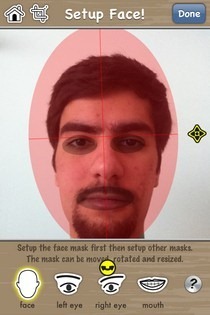
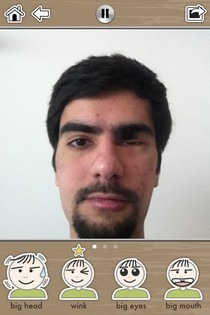
LiveFaceは簡単に使用でき、必要はありません。アプリはあなたのためにほとんどすべてを行うので、完璧なアニメーションを実現するためにすべての詳細を正しく取得することに汗を流します。 LiveFaceのメインページには、3つのオプションがあります。 楽しいブース、スタジオ そして ギャラリー。あなたが新しいユーザーであれば、Fun Boothから始めてください。 アプリのこのセクションでは、アプリ内から直接画像をスナップして編集するか、デバイスのカメラロールから何かをロードするかを選択する必要があります。画像がLiveFaceにインポートされたら、次のステップは、領域(通常は顔)を定義して、アプリがその領域で正確に機能できるようにすることです。顔全体を定義する場合は、デフォルトのマスクを使用しますが、アプリには他にも多くの特定のマスクがあり、編集パスを目または口だけに定義できます。すべての処理が完了すると、画像の選択した領域にアニメーション効果を適用する準備が整います。各効果のアイコンはその効果をかなり正確に表しており、マスクを正しく適用すると、すぐに面白い結果が得られます。
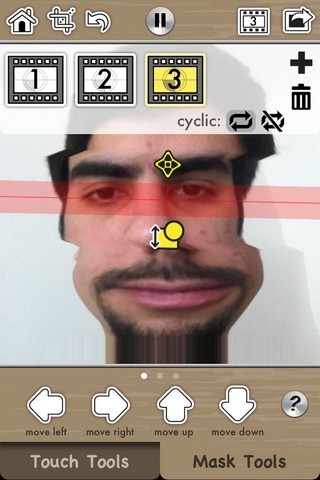
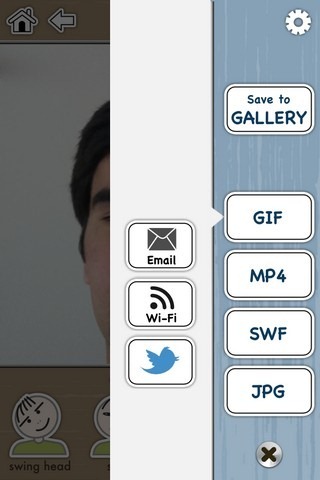
残念ながら、アニメーション効果は1つしかできません少なくともFun Boothモードでは、一度にすべての写真に適用されます。複数のエフェクトを組み合わせる場合は、スタジオモードに切り替える必要があります。ここでは、独自のアニメーション効果を作成できます。 Fun Boothと同じようにマスクを定義し、単純な左、右、上、下のボタンを使用して、写真の選択したパスを動かします。それに加えて、 タッチツール 変形(液化)できるイメージ、および変更を復元します。 Studioはレイヤーの追加をサポートしており、レイヤーを循環または非循環にすることができます。 LiveFaceで作成されたアニメーションは、電子メール、Twitter、またはWi-Fi接続を介して共有できます。 Wi-Fi共有モードでは、同じネットワーク上の任意のブラウザーでアプリから提供されたIPアドレスを入力するだけです。
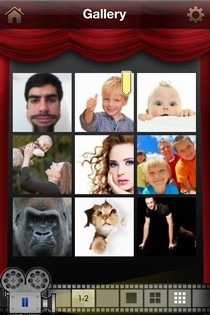
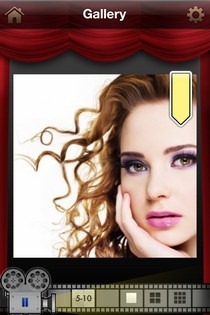
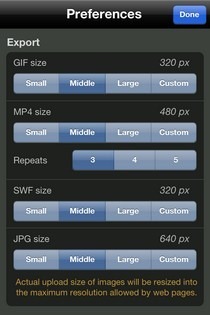
アプリのギャラリーにはメインからアクセスできますLiveFaceのページで、そこから画像をエクスポートして共有することも可能です。アプリの設定メニューでは、アニメーションのサイズとフォーマットを選択できます。 LiveFaceは有料アプリであり、1.99ドルかかります。以下のリンクから入手できます。
LiveFaceをダウンロード
与える: このアプリには7つのライセンスを提供しています。 プレゼントは72時間続きます。参加は簡単です。 Twitterで@addtipsをフォローし、プレゼントをツイート/リツイートして、以下のコメントにツイートへのリンクを提供してください。または、FacebookまたはGoogle+ページにコメントすることもできます。コメントは、ページ自体ではなく共有投稿の下にあることが望ましいです。編集者は7人の勝者をランダムに選びます。
更新: プレゼントは閉鎖され、プロモーションコードが受賞者に送信されました。










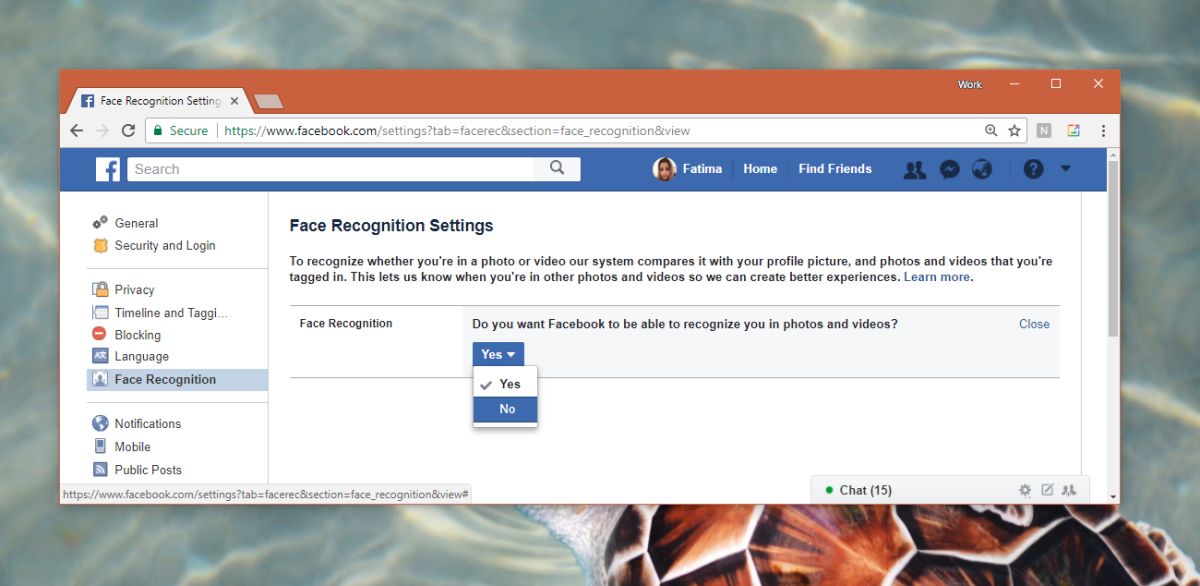


コメント